Как да деактивирате и промените местоположението на автоматичното запазване в Excel?
Може да забележите, че Microsoft Excel може автоматично да записва копия на работна книга в рамките на определени интервали за запис. Но знаете ли как да деактивирате AutoSave в Excel? И какво ще стане, ако промените местоположението/папката за автоматично запазване в Excel? Тази статия ви показва начини за решаване на тези проблеми.
- Деактивирайте автоматичното запазване в Excel
- Променете местоположението за автоматично запазване в Excel
Деактивирайте автоматичното запазване в Excel
По подразбиране AutoSave е активирано в Excel. За да деактивирате AutoSave, можете да направите следното:
Стъпка 1: Кликнете върху досие > Настроики.
Забележка: В Excel 2007 можете да щракнете върху Офис бутон > Опции на Excel.
Стъпка 2: В диалоговия прозорец Опции на Excel щракнете върху Save в лявата лента и след това премахнете отметката от Записвайте информация за автоматично възстановяване на всеки x минути в полето Запазване на работни книги раздел. Вижте екранна снимка:
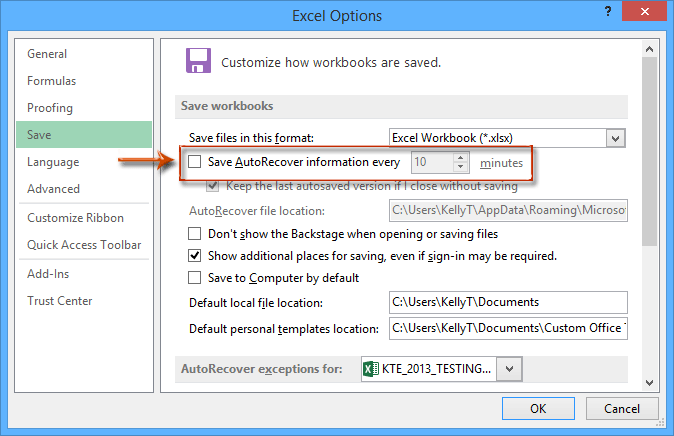
Стъпка 3: Кликнете върху OK бутон.
Отсега нататък Microsoft Excel няма автоматично да записва копия на работни книги.
Временно архивиране (направете моментна снимка на) текущата работна книга с едно щракване
Когато отменяте някои операции в Excel, обикновено можете да щракнете върху бутона Отмяна многократно. Тази функция за отмяна обаче често не може да отмени операции от VBA код. Тук препоръчваме Kutools за Excel Track Snap помощна програма, която може да ви помогне да направите временно архивно копие на текущата работна книга само с едно щракване и да възстановите работната си книга до всякакви резервни версии също само с едно щракване в Excel.

Тези временни архивни версии ще бъдат премахнати автоматично след затваряне на текущата работна книга.
Променете местоположението за автоматично запазване в Excel
Обикновено работните книги за автоматично възстановяване се записват в папката за автоматично запазване по подразбиране: C:\Users\%username%\AppData\Roaming\Microsoft\Excel\. Понякога може да откриете, че е малко трудно да откриете бързо местоположението на автоматичното запазване. Всъщност можете да промените местоположението на автоматичното запазване и да ви накара да откриете работни книги за автоматично възстановяване много по-лесно в Excel.
Стъпка 1: Кликнете върху досие > Настроики (В Excel 2007 щракнете върху Офис бутон > Опции на Excel).
Стъпка 2: В диалоговия прозорец Опции на Excel щракнете върху Save в лявата лента и:
(1) в Запазване на работни книги раздел, продължавайте да проверявате опцията за Записвайте информация за автоматично възстановяване на всеки x минути;
(2) в Местоположение на файла за автоматично възстановяване премахнете оригиналния път за запис и след това въведете новото си местоположение за автоматично запазване в него.
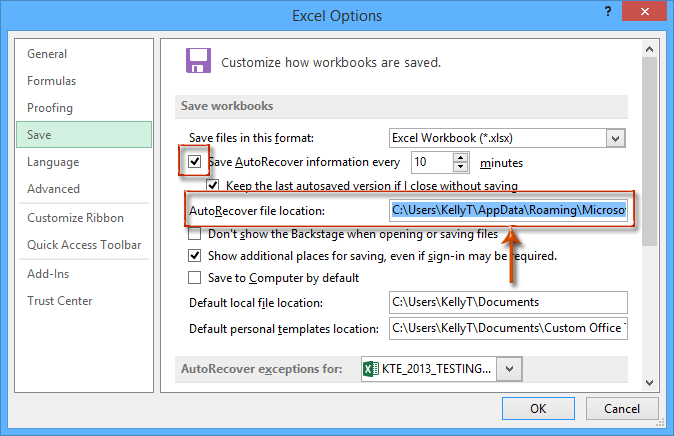
Стъпка 3: Кликнете върху OK бутон.
След това всички копия на работните книги ще бъдат автоматично записани на новото място в рамките на определен интервал за запазване.
Най-добрите инструменти за продуктивност в офиса
Усъвършенствайте уменията си за Excel с Kutools за Excel и изпитайте ефективност, както никога досега. Kutools за Excel предлага над 300 разширени функции за повишаване на производителността и спестяване на време. Щракнете тук, за да получите функцията, от която се нуждаете най-много...

Раздел Office Внася интерфейс с раздели в Office и прави работата ви много по-лесна
- Разрешете редактиране и четене с раздели в Word, Excel, PowerPoint, Publisher, Access, Visio и Project.
- Отваряйте и създавайте множество документи в нови раздели на един и същ прозорец, а не в нови прозорци.
- Увеличава вашата производителност с 50% и намалява стотици кликвания на мишката за вас всеки ден!
